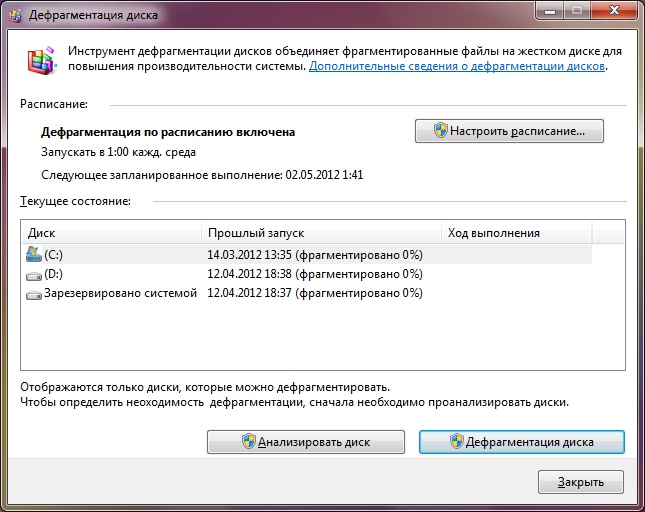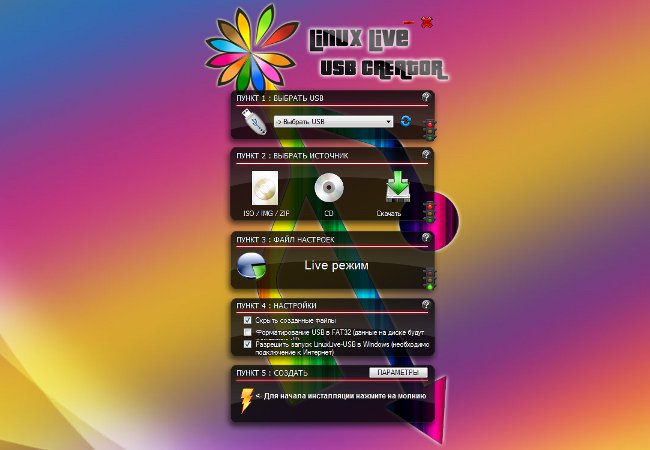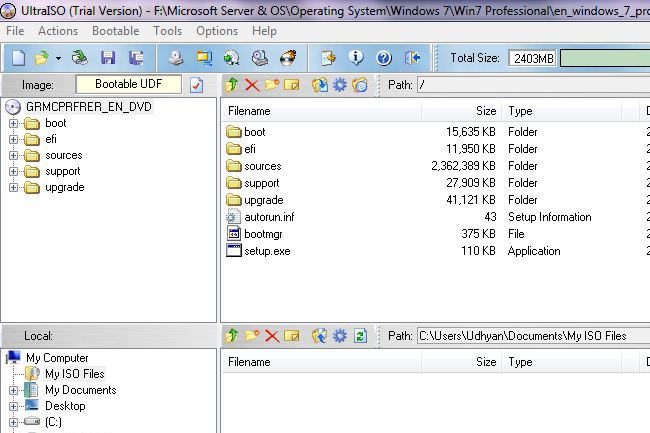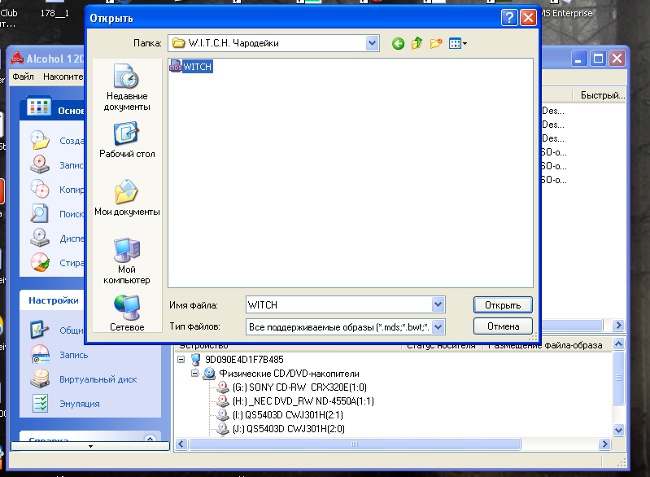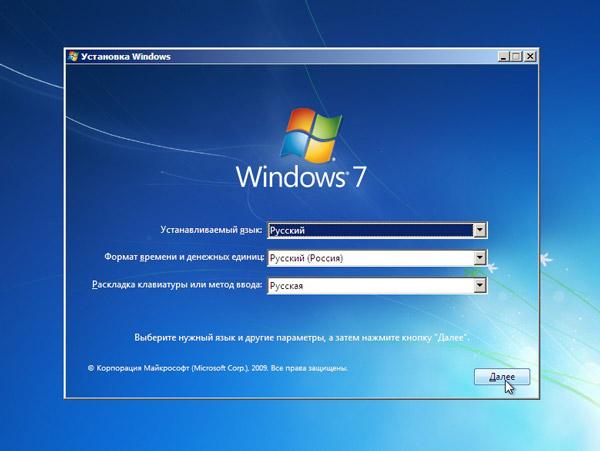Jak vytvořit virtuální disk
 Použití virtuálních disků je využívánomnoho uživatelů PC. Důvody pro použití virtuálních disků mohou být mnoho, takže je prostě nijak nesouvisí s jejich seznamem. A teď je otázka zcela odlišná: jak vytvořit virtuální disk?
Použití virtuálních disků je využívánomnoho uživatelů PC. Důvody pro použití virtuálních disků mohou být mnoho, takže je prostě nijak nesouvisí s jejich seznamem. A teď je otázka zcela odlišná: jak vytvořit virtuální disk? Před diskusí o vytvoření virtuálních disků podrobněji je třeba poznamenat, že pod stejným jménem se skrývá několik různých akcí. Někteří uživatelé chtějí vytvořit virtuální disk, jiní - virtuální pevný disk. Jejich účel, samozřejmě, je jiný. Proto jsou vytvářeny různými způsoby.
Jak vytvořit virtuální disk: virtuální disk
Velmi často můžete si v síti stáhnout obraz disku, například nějakou hru. Samozřejmě, stahování je jen polovina bitvy. Nyní má hračku být spuštěn. Zde všechny mají dva způsoby: vypálit obraz na disk DVD-ROM nebo použít virtuální disk. S pomocí této hry se hra spustí jak z disku. V takovém případě bude vždy uložen v počítači. Souhlasíte, že je to velmi výhodné.
Vytvoření virtuálního disku je velmi snadné, ale to vyžaduje specifický program. V současné době existuje tolik různých volné programy. Mezi nejoblíbenější patří Daemon Tools.
Daemon Tools Je to zdarma emulátor CD / DVD, kterýpodporuje mnoho ochranných systémů. Pomocí nástrojů CD / DVD Daemon Tools můžete emulovat jak běžné disky, tak disky s ochranou jako Laserlock, Securom, BACKUPcopies. Pokud se snažíte pouze vytvořit několik virtuálních disků, ze kterých budete pracovat s různými disky, pak bude tento program velmi vhodný pro vás.
Dalším velmi populárním programem pro vytvoření virtuálního disku je Alkohol 120%. Stojí však za to, že tento program je zaplacen. Samozřejmě, pro zhodnocení všech možností, vývojáři poskytují program zdarma po určitou dobu. Poté musíte přirozeně zakoupit licenci. Hlavní rozdíl mezi Alcohol 120% a Daemon Tools je v funkčnosti. Alkohol 120% vám umožňuje vytvářet a používat až 31 snímků najednou. To poskytuje mnohem vyšší rychlost přenosu dat než u běžných disků. Alkohol 120% je také dobrý, protože dokáže vytvářet samotné diskové obrazy, ale Daemon používá pouze existující.
Jak vytvořit virtuální disk: virtuální pevný disk
Virtuální pevný disk může být užitečný, pokud chcete ukládat data do jednoho obrazového souboru. Chcete-li otevřít takový obrazový soubor, potřebujete programyvizualizace a virtuální stroje. No, že ve Windows 7 má vše, co potřebujete k vytvoření takového disku! A virtuální pevný disk může být použit k umístění jiného OS na to.
Jak vytvořím virtuální pevný disk pro systém Windows 7? Nebude vám trvat dlouho, než vytvoříte virtuální disk. Chcete-li začít, na vyhledávacím panelu nabídky Start zadejte příkaz diskmgmt.msc a stiskněte klávesu Enter.. Než otevřete okno Správa disků. V nabídce "Akce" vyberte možnost "Vytvořit virtuální pevný disk".
Teď vy měli byste vybrat místo, kde bude uložen virtuální pevný disk ("Přezkum"). Po výběru umístění klikněte na tlačítko Uložit. Také je třeba nastavit kapacitu virtuálního disku. Zde bude vše podle vašeho uvážení. Ale nezapomeňte, že můžete také přiřadit formát virtuálního pevného disku. Dynamická rozšíření vám dává možnost zvýšit kapacitu virtuálního disku při přidávání a ukládání dat na něm. Pevná velikost však neumožňuje zvýšit kapacitu disku. Klepněte na tlačítko OK a nyní stačí počkat na vytvoření systému Windows virtuálním diskem. Bude automaticky připojen, takže ihned po jeho vytvoření jej uvidíte v seznamu všech disků, které jsou nainstalovány v systému.
Ale to není všechno. Chcete-li začít používat disk, měli byste jej inicializovat a vytvořit na něm oddíl. Chcete-li inicializovat disk, otevřete panelSpráva -> Správa -> Správa počítače. V levém menu konzoly klepněte na Správa disků. Vyberte disk, který chcete inicializovat. V okně Inicializace disků, které se otevře, vyberte jednotku, vyberte také položku Master Boot Record (MBR) a klepněte na tlačítko OK. Teď počkejte až do konce inicializace.
Abyste viděli disk a používali jej, Po dokončení inicializace je třeba vytvořit svazek (část). Klepněte pravým tlačítkem myši na inicializovaný disk a vyberte možnost "Vytvořit jednoduchou hlasitost". Než otevřete Průvodce vytvořením jednoduchého svazku. Klepněte na tlačítko Další a zadejte velikost oddílu v megabajtech. Dalším krokem je přiřadit písmeno jednotky. Klepněte na tlačítko Další a vyberte možnosti formátování pro svazek (doporučujeme NTFS). V dalším okně průvodce zkontrolujte všechna provedená nastavení a klepněte na tlačítko Dokončit. Nyní je váš virtuální pevný disk připraven k použití.